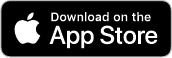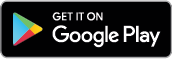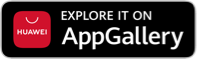Para sa ikabubuti ng lahat, pinatupad ang community quarantine. Pero ngayong patuloy na nadadagdagan ang mga kailangang gawin, hindi maiiwasan ang paglabas natin. Paano natin susundin ang social distancing kung kailangang bumili ng load, surfing, o broadband packages para makapag-work-from-home, o kapag kailangang bumili ng groceries, gamot, at iba pa? With GCash, hindi mo na kailangang mag-alala pa dahil pwede mo itong gamitin bilang mobile wallet app para magawa ang mga errands na ito.
Gamit ang GCash app, pwede kang bumili ng load, magbayad para sa online shopping, at iba pa gamit lang ang smartphone mo anytime, anywhere. Pwede ito sa kahit anong network at regulated pa ng Bangko Sentral ng Pilipinas, kaya makakasiguro kang safe, secure, at reliable itong gamitin.
Madali lang at libre ang paggawa ng GCash account! Kung meron ka nang account, i-skip ang mga steps sa ibaba at i-click ito.
Paano Gumawa ng GCash Account
- I-download ang GCash sa App Store, Google Play, or App Gallery
- Mag-sign up gamit ng iyong mobile number. Lahat ng networks pwede, kahit hindi Globe!
- I-enter ang kinakailangan na impormasyon at siguraduhin na katugma nito ang mga detalye sa iyong valid ID
- Gumawa ng 4-digit mobile PIN (MPIN)
- I-enter ang authentication code na itetext sa iyong cellphone
- Mag-log in sa app gamit ng iyong MPIN
Sunod, i-verify ang iyong account gamit ng iyong valid ID at isang selfie para ma-access mo lahat ng GCash features and services. Sundin ang mga sumununod:
- Buksan ang menu sa app at i-tap ang ‘Verify Now’
- I-tap ang ‘Get fully verified’
- Pumili ng valid ID sa listahan
- Kumuha ng malinaw na picture ng iyong ID at i-tap ang ‘Submit’
- Kumuha ng selfie—don’t worry, walang makakakita nito maliban sa amin!
- Kumpletuhin ang kinakailangang impormasyon at siguraduhin na pareho ang mga detalye sa iyong government ID
- I-review ang iyong impormasyon at siguraduhin na ito ay kumpleto at tama
- I-tap ang ‘Confirm.’ Hintayin ang resulta ng iyong application na matatanggap mo sa loob ng ilang minuto via SMS.
Paano mag-add ng funds sa iyong GCash account
Para mag-add ng funds sa iyong GCash wallet, pwede kang mag-cash-in online, gamit ang mobile banking, o over-the-counter. Piliin ang iyong preferred method dito:
I-link ang iyong bank account or debit card para mag-cash-in
- Mag-log in sa GCash App at i-tap ang ‘Cash-In’
- Piliin ang bank na nais mong i-link
- Ilagay ang account details at sundan ang steps para i-link ang iyong account
- Kapag na-link mo na ang iyong account, makikita mo na ito sa ‘My Linked Accounts’ sa Cash-In page
- Para mag-cash-In, piliin ang iyong preferred bank sa ‘My Linked Accounts’
- I-enter ang amount na nais mong i-transfer at i-confirm!
Paalala: Hindi kailanman hihingin ng GCash representatives ang iyong MPIN, password o OTP. Huwag ibigay ang ganitong impormasyon sa kahit kanino at gamitin lang ito kung kailangan sa app.
Mag-cash-in gamit ang bank apps
- Mag-log in sa mobile app o website ng iyong bank
- Piliin ang transfer to another bank option at hanapin ang ‘GCash’ or G-Xchange Inc.’
- Gamitin ang iyong GCash-registered mobile number bilang account number
- I-enter ang transfer amount at i-confirm ang transaction
Paalala: May ilang bangko na maaaring mag-charge ng transaction fee, pero ang karamihan ay bank transfer ay free ngayong quarantine period. I-check ang policy ng iyong bangko para maiwasan ang ‘di inaasahan na fees.
Mag-cash-in over-the-counter
- Para magsimula, pumunta sa kahit saang Cash-In partner. Tingnan ang listahan dito: https://www.gcash.com/available-cash-in-partners-2020/
- Lumapit sa cashier or customer service counter
- Ilagay ang mga detalye sa Cash-In form o ipa-scan ang iyong Cash-In barcode sa app. Para mag-generate ng barcode, i-tap ang ‘Cash In’ > ’View All’ para sa Over the Counter options > ’Generate Barcode’
- Ibigay ang iyong bayad at hintayin ang resibo
Mag-cash-in sa TouchPay o Pay&Go machines
- Pindutin ang GCash Cash-In sa screen ng machine
- I-enter ang iyong 11-digit GCash number at cash-in amount
- I-insert ang iyong cash payment
- Kunin ang resibo mula sa machine
Ngayong na-set up mo na ang iyong GCash account, narito ang mga paraan para magamit mo ito sa pagbili ng mga kailangan mo sa kabila ng home quarantine.
Bumili ng load
Mahalaga na connected ka sa mga mahal mo sa buhay, updated ka sa mga news, at may online entertainment ka sa mga ganitong pagkakataon. Buti nalang, pwede kang bumili ng load sa GCash sa iilang pindot lang! Nabanggit ba namin na may 5% rebate ka pa sa bawat load purchase?
Para bumili ng load sa GCash:
- I-tap ang ‘Buy Load’ sa app dashboard
- Ilagay ang mobile number ng nais bilhan ng load
- Ilagay ang load amount o piliin ang iyong preferred load combo, broadband package, o gaming pins sa ibang tabs
- I-review ang mga detalye at i-confirm ito
Pwede kang bumili ng load para sa kahit anong network, pati na rin mga gaming pins, HomeSURF broadband packages, at load combos!

Gumamit ng grocery delivery
Kapag konti na lang ang supplies mo sa bahay, online groceries at delivery apps ang sagot sa problema mo! Pwede kang magpa-deliver right to your doorstep ng kahit anong kailangan mo! Karamihan ng mga apps at services na ganito ay nanghihikayat ng no-contact payments para maiwasan ang pagkalat ng virus mula sa cash o sa mga tao.
Kung mamimili ka sa Lazada o Shopee, pwede kang magbayad gamit ang GCash sa checkout. Here’s how:

Lazada
- Pagkatapos ilagay ang mga bibilhin sa cart, pindutin ang ‘Proceed to checkout’ > ‘Place Order’
- Sa Select Payment Method screen, piliin ang ‘GCash E-wallet’ > ‘Pay Now’
- Kapag na-redirect ka sa GCash login page, i-enter ang iyong 11-digit GCash mobile number at i-tap ang ‘Next’
- I-enter ang 6-digit authentication code na ipapadala sa number mo via SMS
- I-enter ang iyong MPIN. Pagkatapos mag-log in, makakatanggap ka ng isa pang SMS para ma-confirm ang successful na pag-link ng iyong GCash account sa Lazada
- I-tap ng ‘Agree and pay’ para i-confirm ang purchase
Shopee
- Pagkatapos ilagay ang mga bibilhin sa cart, i-tap ang ‘Check out’
- Sa Payment Methods section, piliin ang ‘Payment Center/E-Wallet’ > ‘GCash’, at i-tap ang ‘Pay Now’
- I-confirm ang iyong email address. Pagkatapos ma-review, pindutin ang ‘Pay’
- Pagkatapos ma-redirect sa GCash login page, i-enter ang iyong 11-digit GCash mobile number at i-tap ang ‘Next’
- I-enter ang 6-digit authentication code na ipapadala sa iyong number via SMS, pagkatapos ay i-tap ang ‘Submit code’
- I-enter ang iyong MPIN at i-tap ang ‘Next’
- I-confirm ang iyong purchase sa susunod na page sa pamamagitan ng pag-tap ng ‘Confirm and pay’
Bank Transfer
May ilang tindahan na nagre-require na magbayad gamit ng bank transfer bago maipadala ang mga order mo. With GCash, pwede kang mag-Bank Transfer sa higit 40 banks ng walang extra fees! Ganito ang steps para mag-transfer ng funds sa kahit anong bank:
- I-tap ang ‘Bank Transfer’ sa app dashboard
- Piliin ang iyong preferred bank
- I-enter ang amount na ipapadala, pati na rin ang recipient’s bank account name at account number
- I-review ang detalye ng pag-transfer at i-tap ang ‘Confirm’
- Makakatanggap ka ng in-app at SMS confirmation kapag nakumpleto na ang transaction
Paano magbayad para sa food delivery
Kaunti man ang food supplies mo o wala kang oras para magluto, pwede kang magpa-deliver ng pagkain at kahit milk tea! Gamit ang GCash American Express Virtual Pay o GCash Mastercard, pwede kang umorder mula sa Foodpanda, GrabFood, Lalamove, o iba pa para hindi mo na kailangang lumabas! Narito ang steps kung paano ito gawin:

American Express Virtual Pay
Paano i-link ang Amex Virtual Pay sa GCash
- Sa GCash dashboard, i-tap ang ‘Show More’ > ‘Pay Online’
- I-tap ang ‘Pay with American Express Virtual Pay’
- I-enter ang iyong email address at i-tap ang ‘Okay’ para i-confirm
- Makakatanggap ka ng confirmation email na magsasabing pwede mo nang gamitin ang iyong GCash American Express Virtual Pay
Paano hanapin ang iyong Amex Virtual Pay card details
- I-tap ang side menu ng iyong GCash dashboard
- I-tap ang ‘My Linked Accounts’ > ‘American Express Virtual Pay’. Dito ay makikita mo ang iyong Amex card number, card expiry, at full name
- I-tap ang ‘Get new code’ para mag-generate ng bagong CVV. Matatanggap mo ang bagong CVV number via SMS
Paano magbayad sa food delivery merchant
- Sa iyong napili na delivery service, piliin ang ‘Debit/Credit Card’ payment option
- Ilagay ang mga detalye ng iyong card. Siguraduhing may sapat na GCash balance ka bago umorder.
GCash Mastercard
Paano mag-link ng GCash Mastercard
- I-tap ang side menu sa iyong GCash dashboard
- I-tap ang ‘My Linked Accounts’ > ‘GCash Mastercard’
- I-tap ang ‘Link Card’ sa upper-right corner ng screen
- I-enter ang 16-digit Mastercard number ng iyong card at i-tap ang ‘Link Card’
Paano magbayad sa food delivery merchant
- Sa napili mong food delivery service, i-tap ang ‘Debit/Credit Card’ payment option
- Ilagay ang mga detalye mula sa GCash Mastercard para makumpleto ang payment details. Siguraduhing may sapat na GCash balance ka bago umorder
Labanan natin ang pagkalat ng COVID-19 sa pagsunod sa social distancing kung lalabas ng bahay at sa paggamit ng GCash para sa mga transactions! I-download ang GCash App para makabili ng load, magbayad para sa biniling supplies at food delivery, kahit nasa bahay ka lang.